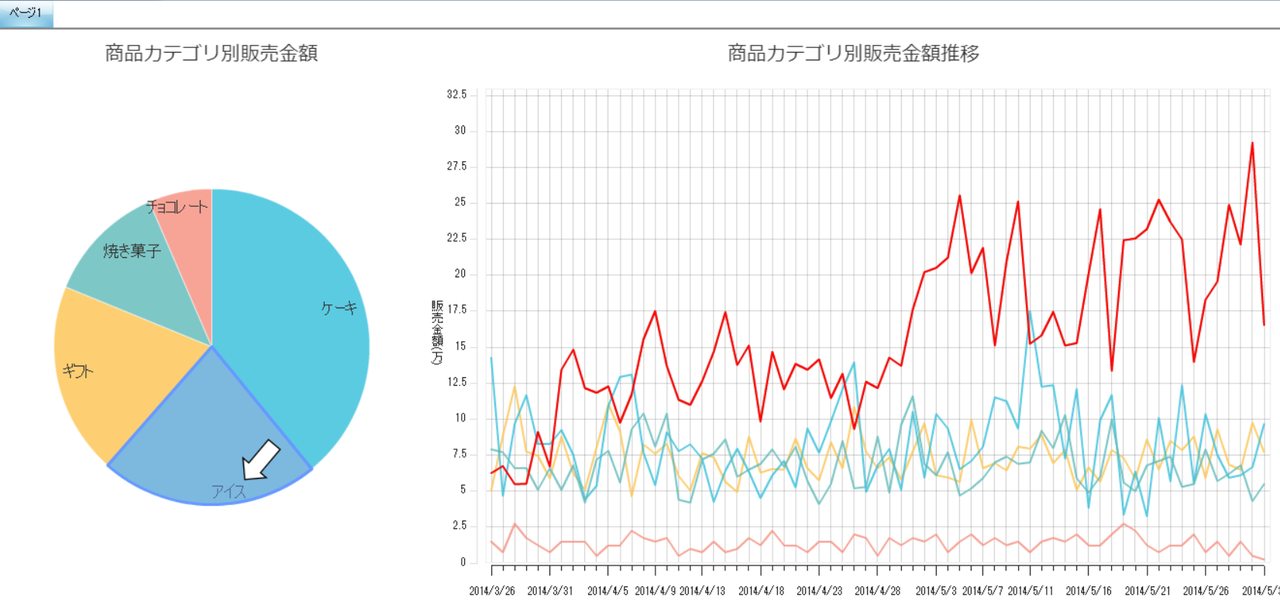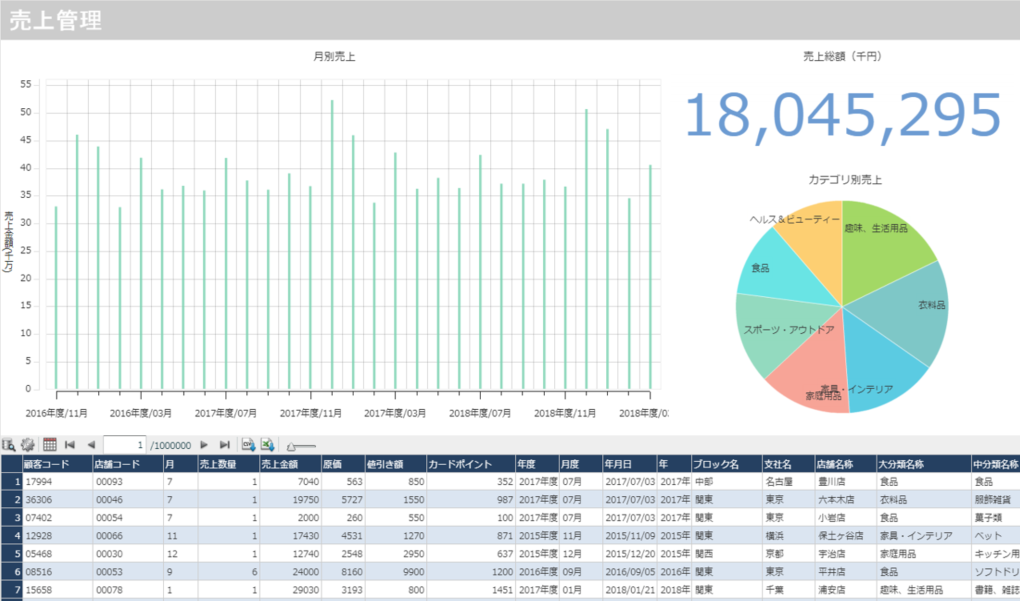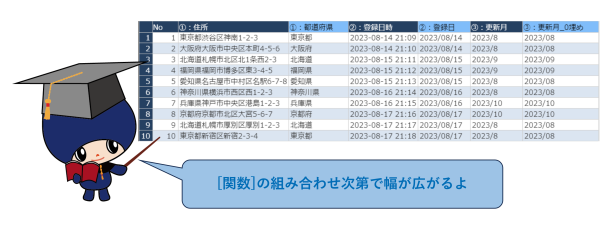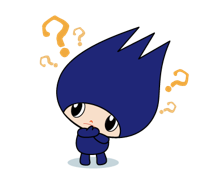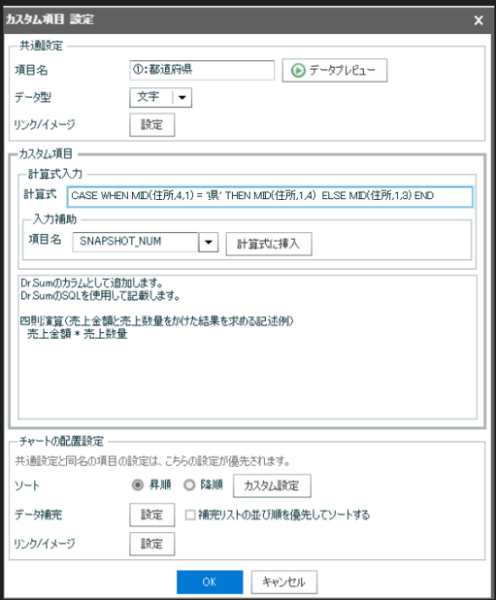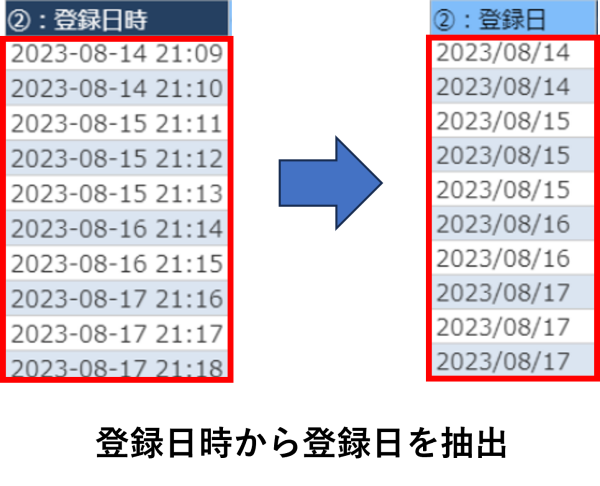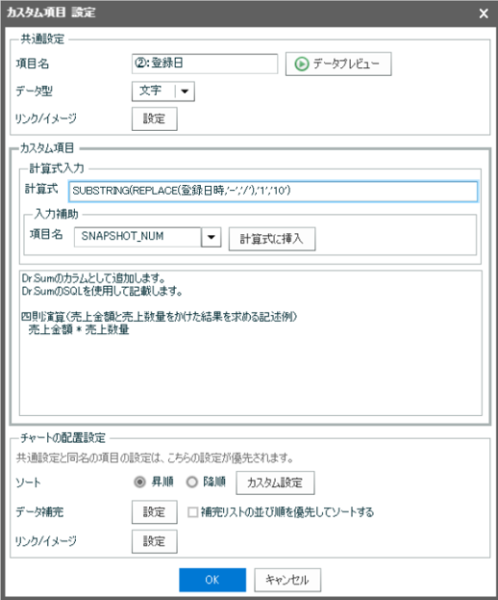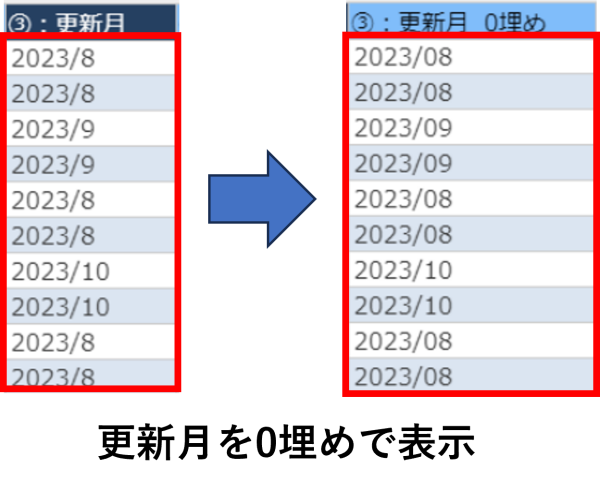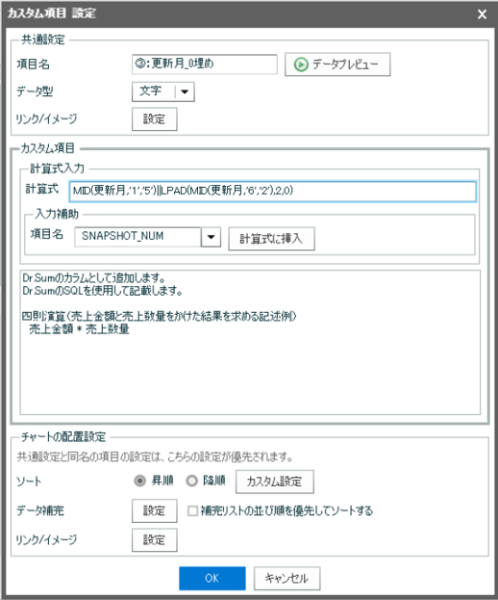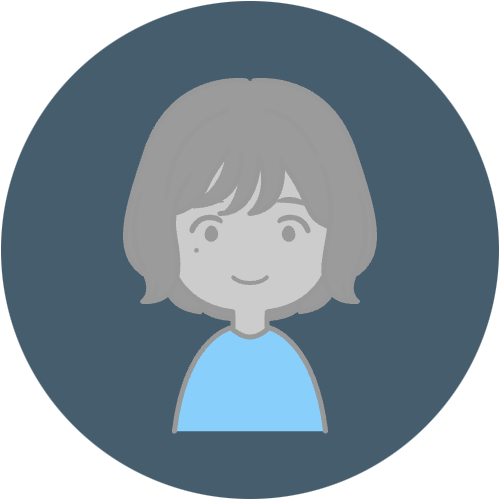本記事ではそのカスタム項目で使える関数を組み合わせて、以下の3つをご紹介してきたいと思います。
①:住所から都道府県を抽出、②:登録日時から登録日を抽出、③:0埋め
組み合わせ次第で活用の幅が広がるので参考にしていただければ幸いです。
※当記事ではDataStorageを使用する場合の計算方法を説明しています。
DataStorageについては以下のURLからご参照いただけます。
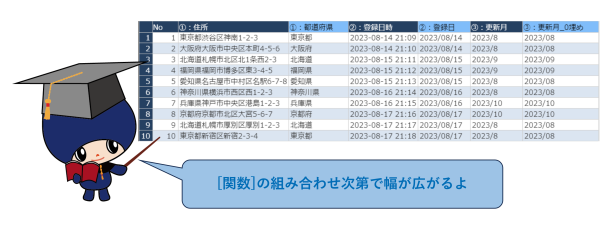
わっとちゃんは悩んでいます。
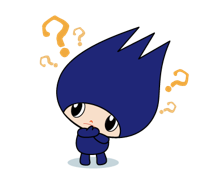 Excelだとこの関数を使用すれば抽出できるのにな。
Excelだとこの関数を使用すれば抽出できるのにな。
MotionBoardだと実現できないのかな??いや何か方法があった気がするな。
わっとちゃんは思い出しました!
MotionBoardはカスタム項目という関数や四則計算を組み合わせして、その結果を値として
格納できるんだった!早速使ってみよう!
カスタム項目の書き方については以下のURLからご参照いただきます。
住所から都道府県を抽出

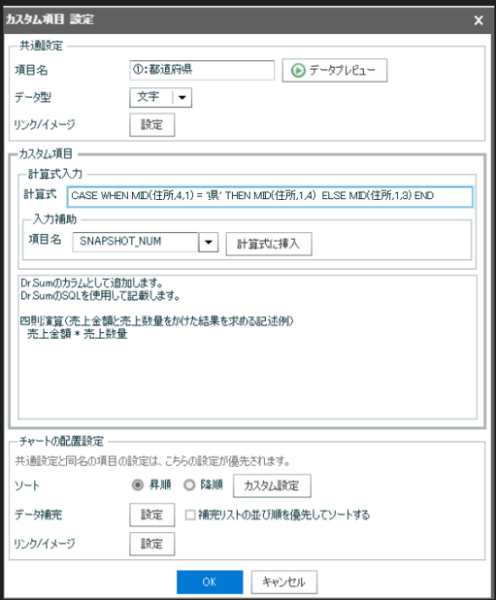
住所から都道府県を抽出する場合の計算式は以下のようになります。
計算式:CASE WHEN MID(住所,4,1) = ‘県’ THEN MID(住所,1,4) ELSE MID(住所,1,3) END
都道府県は漢字が 3文字のものと、4文字のものがあります。
漢字4文字になる都道府県は必ず最後に【県】になります。残りの都道府県はすべて漢字3文字です。
住所の4文字が【県】の場合は、住所から4文字分を抽出し、それ以外は3文字分を抽出すればOKです。
【手順】
1.住所の4文字から1文字分の文字列が県であれば、住所の1文字から4文字分を抽出します。
CASE WHEN MID(住所,4,1) = ‘県’ THEN MID(住所,1,4)
2. 住所の4文字から1文字分の文字列が県でなければ、住所の1文字から3文字分を抽出します。
これで都道府県が表示することができました。
登録日時から登録日を抽出
こちらもカスタム項目で関数を組み合わせて抽出してみましょう。
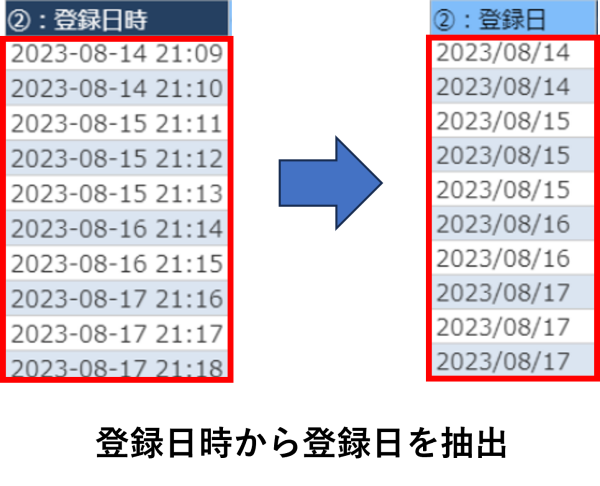
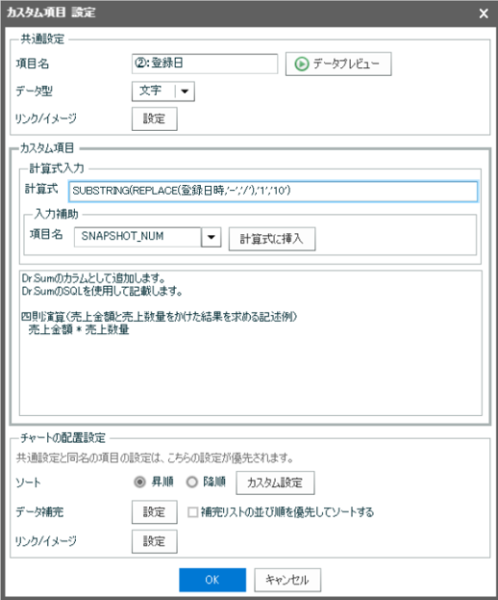
登録日時から登録日を抽出する場合の計算式は以下のようになります。
計算式:SUBSTRING(REPLACE(登録日時,’-‘,’/’),’1′,’10’)
【手順】
1. 登録日時を1~10文字抽出します。(例:2023-08-14)
2. 上記1で抽出した登録日時の【-】部分を【/】に変換します。
2023-08-14⇒2023/08/14となり登録日を表示することができました。
更新月を0埋めで表示
データによって月が1で作成されていたり、01で作成されていたりする場合があると思います。
1で作成されている場合、0埋めをして01として表示することもカスタム項目で可能です。
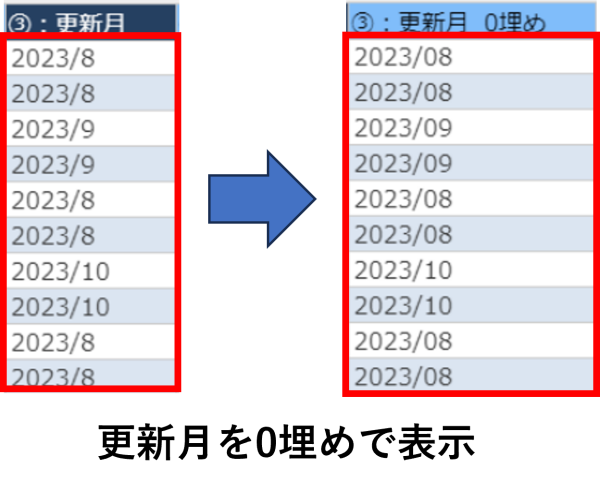
文字列を抜き出しできるMID、左側を指定した文字で埋めることができる、LPADの2つを使用
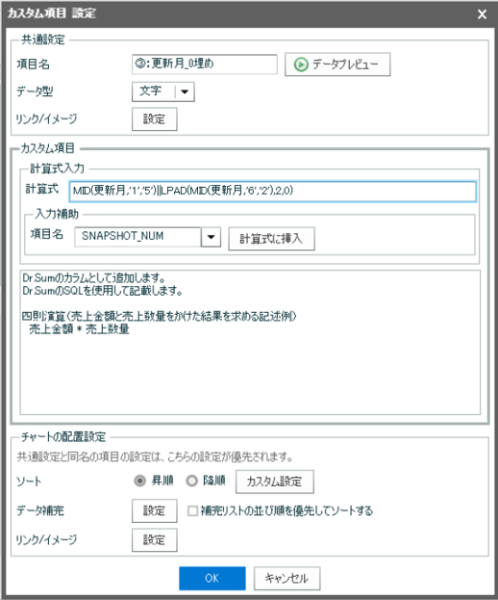
更新月を0埋め表示する場合の計算式は以下のようになります。
計算式:MID(更新月,’1′,’5′)||LPAD(MID(更新月,’6′,’2′),2,0)
【手順】
1. 更新月を1文字から5文字分抽出します。(例:2023/)
2. 連結するという意味です。
3. 更新月を6文字から2文字分抽出した内容の左側を0埋めし2桁にします。
LPAD(MID(更新月,’6′,’2′),2,0)
これで2023/8⇒2023/08となり、0埋めされた形で表示することができました。
まとめ
今回はMotionBoardカスタム項目での関数を組み合わせ次第で色んな項目を抽出することができる一例を
ご紹介させていただきました。
組み合わせと聞くと複雑なイメージがあるかもしれませんが、1つずつ分解して作成することで、
イメージがつきやすくなると思いますので、是非ご活用していただけると幸いです。